win8怎么重装系统win10?
win8系统,是一个让大家既熟悉又陌生的存在,这个操作系统,好多人都觉得它用起来不顺手,界面很不一样。其实,windows 8是专门为平板电脑而设计的,它其实也有很多优点,只是不适合一般的电脑。如果你想将win8升级为win10,这完全也是可以的。至于重装方法,也不是非要用U盘不可,有更简单的一键重装方法,往下看吧。

一、重装系统所需工具
下载免费专业的一键重装系统软件(点击红字下载)
二、win8重装win10前,要注意什么?
1. 备份数据:在重装系统之前,确保你已经备份了所有重要的文件和数据,以免丢失了重要的文件。
2. 检查硬件兼容性:确保你的硬件配置与win10的要求兼容,win10虽然比较普遍,但是也是有门槛的。
3. 电源管理:确保笔记本电脑的电池充满电,或直接连接到电源,以防在安装过程中断电。
三、韩博士重装系统的具体操作指南
1.请先确保“韩博士装机大师”软件已经下载到你的电脑桌面。找到它并双击打开,然后在软件的主界面点击“开始重装”。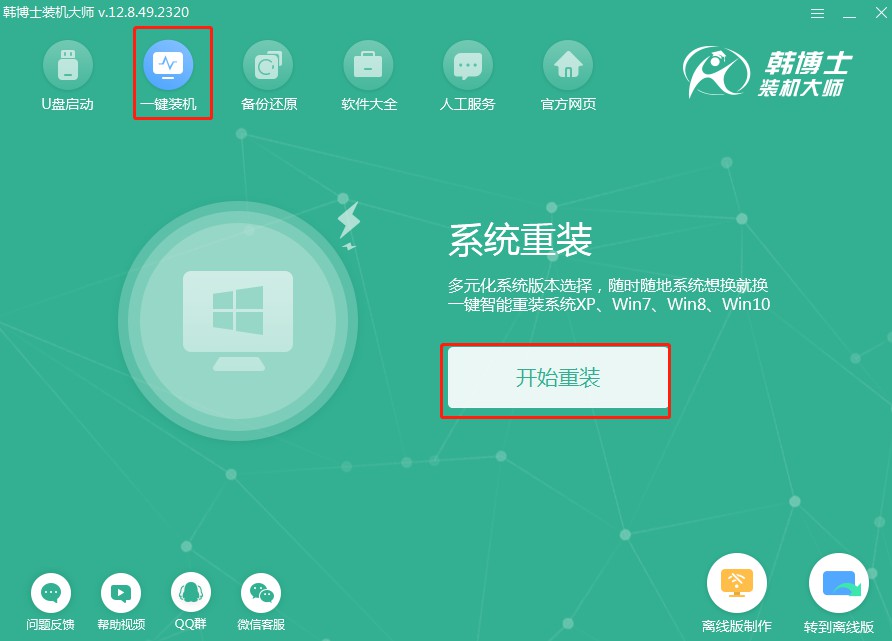
2.软件将自动进行“环境监测”,等它检测完毕,点击“下一步”即可。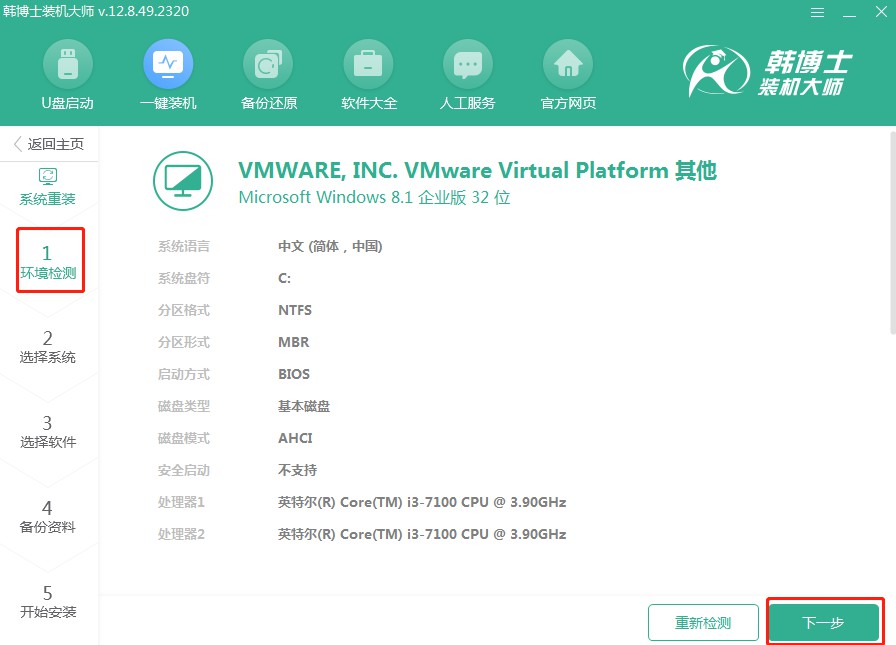
3.在“选择系统”阶段,确保你选定了合适的win10镜像文件,然后点击“下一步”以继续。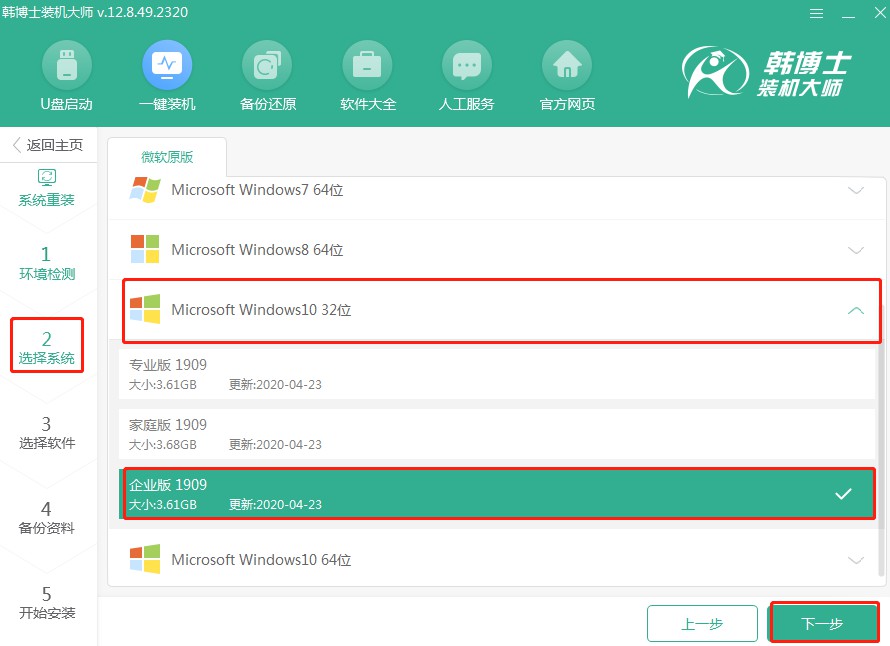
4.系统文件正处在下载阶段,这要花费一段时间,你只需等待它结束即可,无需手动操作。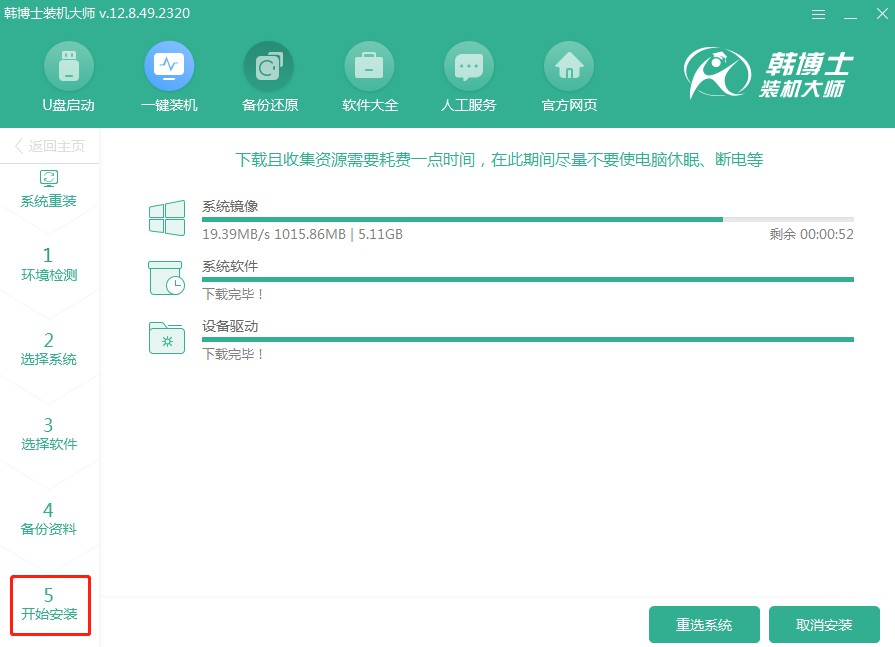
5.系统正在配置安装环境,请稍等,一旦完成,请点击“立即重启”。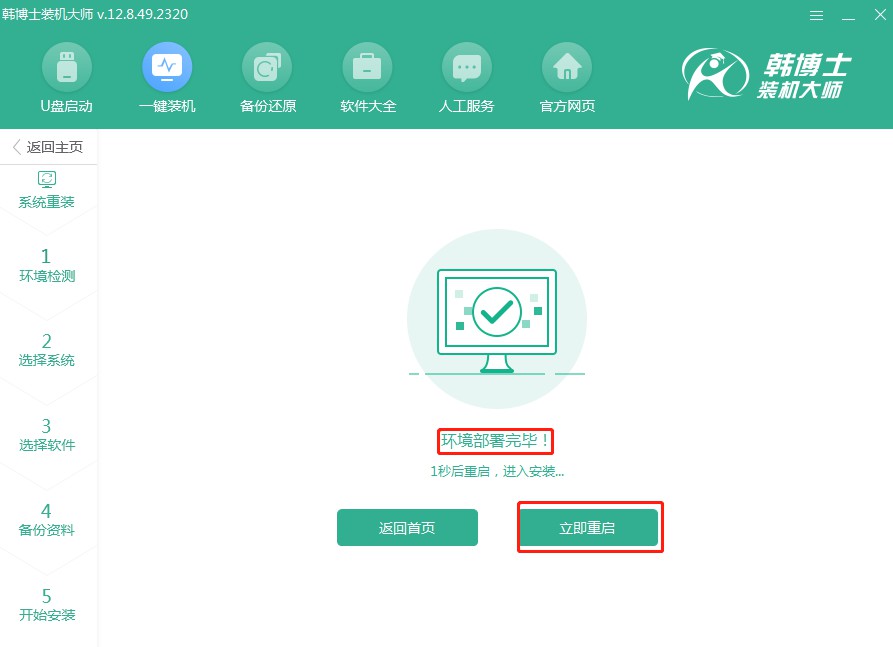
6.利用键盘的方向键进行选择,通过“↑”或“↓”键来定位到第二项,按下回车键后即可进入PE系统。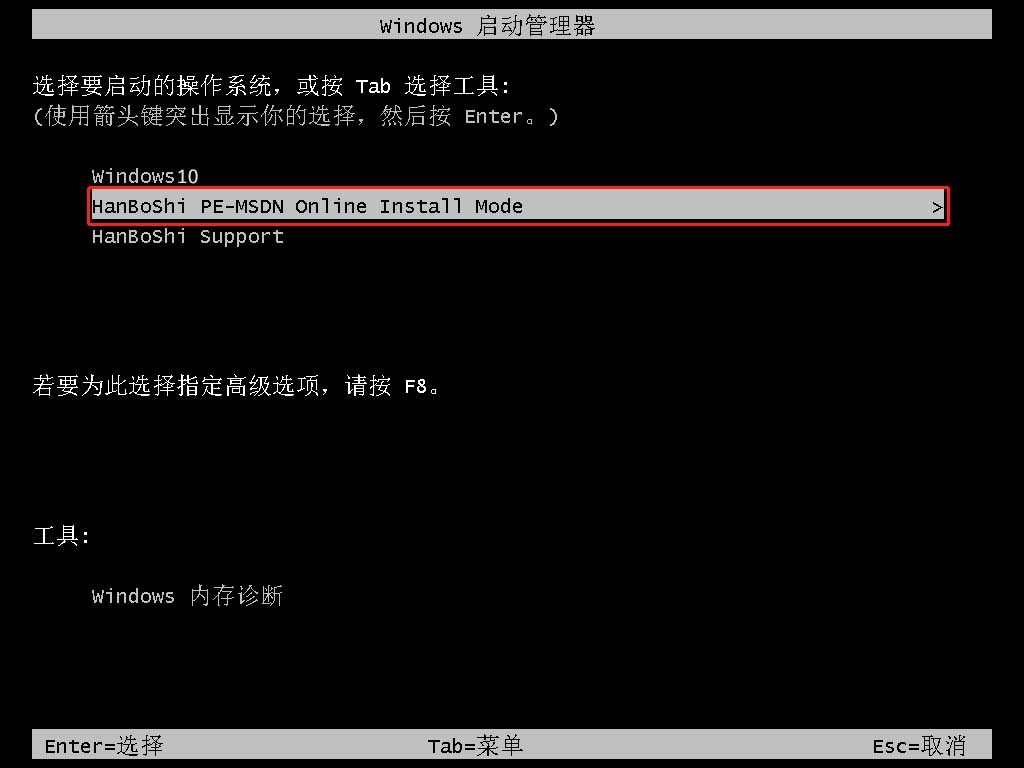
7.当你进入PE界面后,接下来会自行启动win10系统的安装流程,这个过程完全不需要你的干预,等待安装结束后,点击“立即重启”,进行电脑重启。
8.等你的电脑重启完毕之后,如果显现出的是win10的桌面,那么这就表明win10系统,已经成功被安装在你的电脑上了。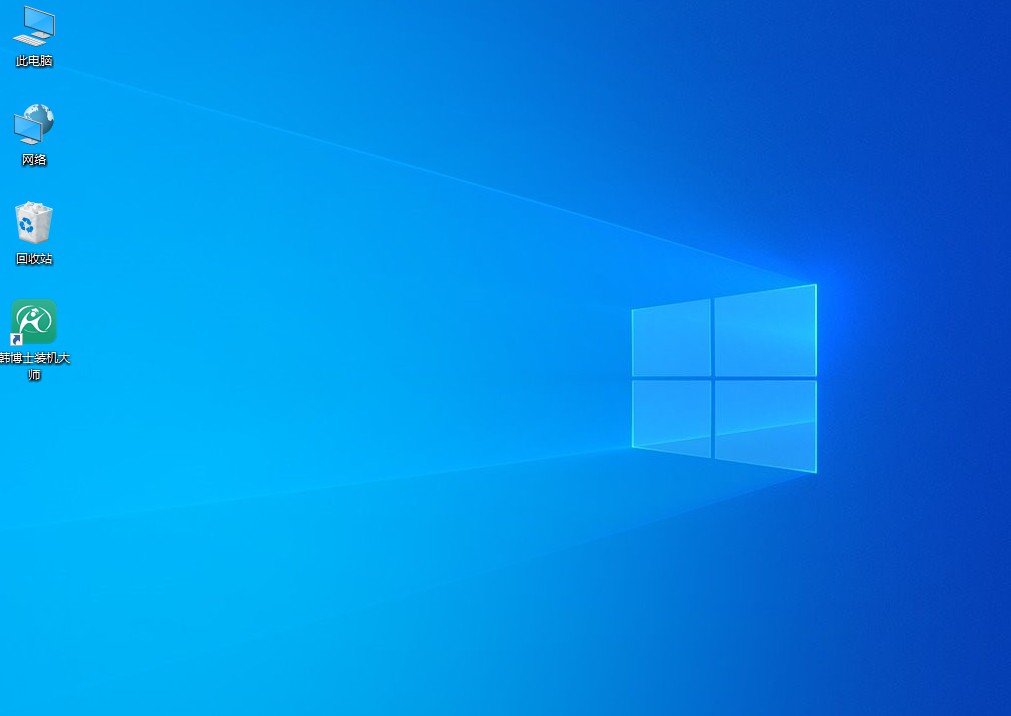
关于详细的win8重装win10系统步骤,今天已经分享给大家了!其实,每一代的操作系统都有它的特色和亮点,与其他版本的系统相比,win8虽然显得有些另类,但它的优点也不少。如果你想要重装为win10系统,参照上述的步骤进行即可。韩博士重装系统的步骤并不难,多一点耐心,你肯定能成功的!

